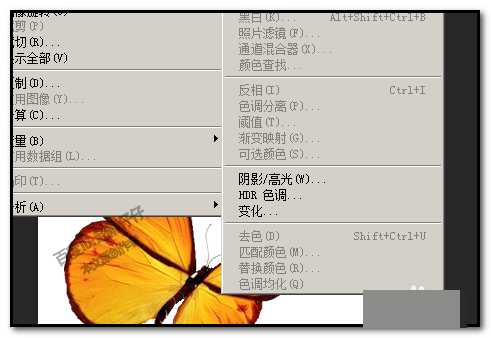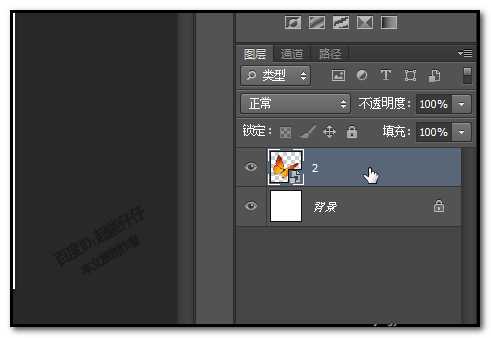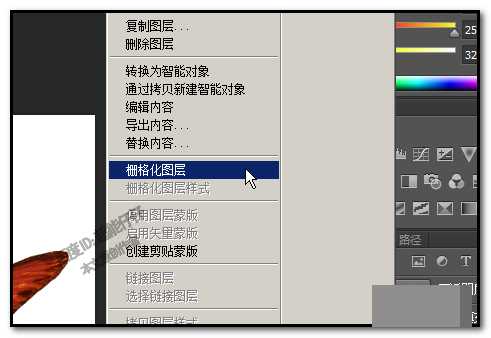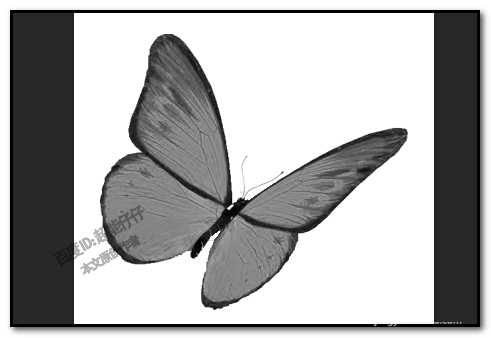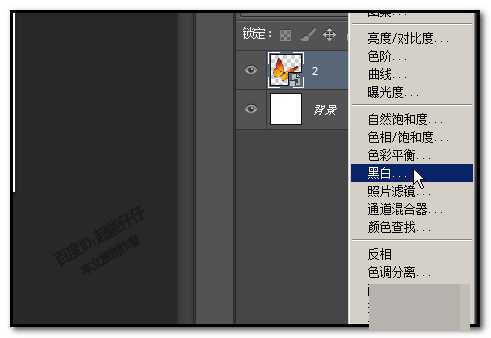PS图片为什么不能去色?ps不能给图片去色怎么办?
(编辑:jimmy 日期: 2025/1/21 浏览:2)
Photoshop图片为什么不能去色?ps什么条件下不能去色?为什么我ps新建后,置入图片,点击图像-调整-去色显示的是灰色(不可选),就是不能用,而且只有阴影/高光选项为黑色,可选,其他的都不能选,这是为什么?应该如何解决?接下来小编就给大家说说Photoshop图片不能去色的原因及解决方法,希望对大家有所帮助!
ps什么条件下不能去色?
1、图象--模式那里去色的,如果是多通道或灰度,没有去色,
2、要去色的图层有蒙版,也是不能去色
ps不能给图片去色怎么办?
1、新建画布后,把图片拽进来。
图片图层在背景图层上面。双击图片,把图片置入。
2、假设现在要把图片进行去色操作。
我们点:图像,再点调整,在弹出的菜单中,发现,去色命令是呈灰色的
3、就算按下快捷键:CTRL+SHIFT+U都不能把图片给去色。
怎么办呢?其实,我们给图片做一个小小的设置即可。鼠标在图片图层上右击。
4、弹出的菜单中点:栅格化图层
只有对图层进行栅格化了,才能对图层进行去色操作。
5、点“栅格化图层”后。我们再点:图像,再点调整,在弹出的菜单中,发现,去色命令已呈黑色状态;也就是现在能操作了。
6、点击:去色;
或按下快捷键:CTRL+SHIFT+U把图片去色。
7、还有另外一种方法。在不用把图层栅格化的情况下。我们可以在图层面板下方这里点:创建新的填充或调整图层命令;
弹出的菜单中点:黑白
同样可以达到这个去色的效果。
教程结束,以上就是关于PS图片为什么不能去色?ps不能给图片去色怎么办?的全部内容,希望大家看完有所收获!更多精彩,尽在网站!
相关教程推荐:
ps中的去色调整命令怎么用?
ps去色在哪里?怎么用PS给花朵图片去色?
CorelDRAW X8对图片进行去色处理的几种方法